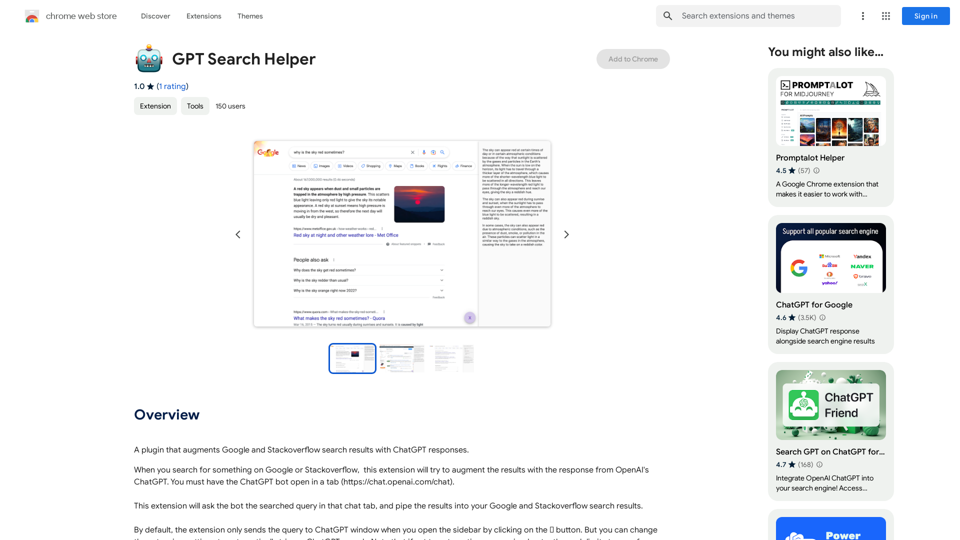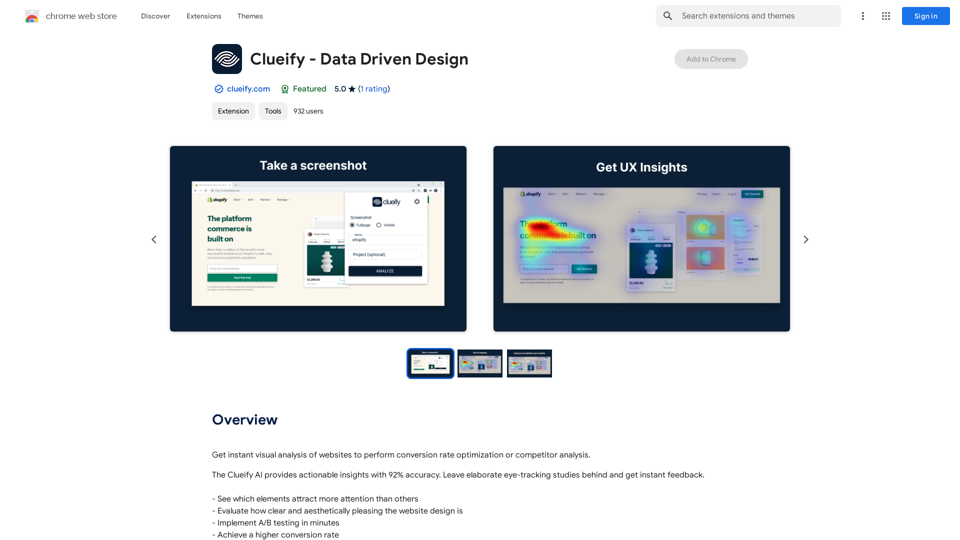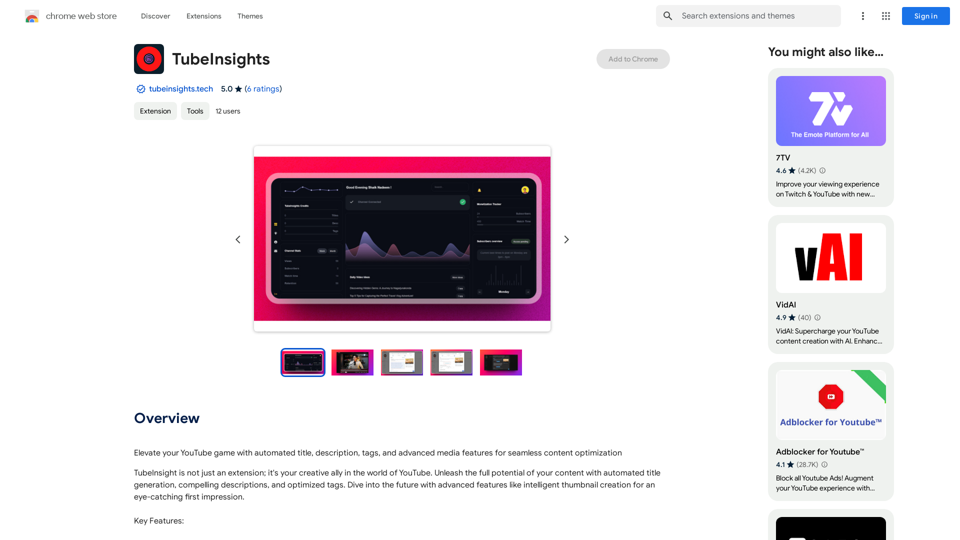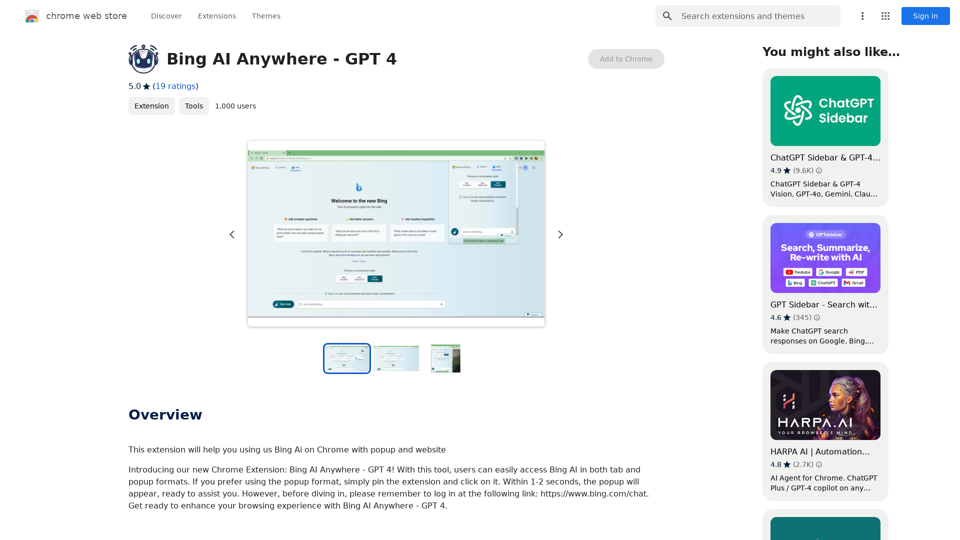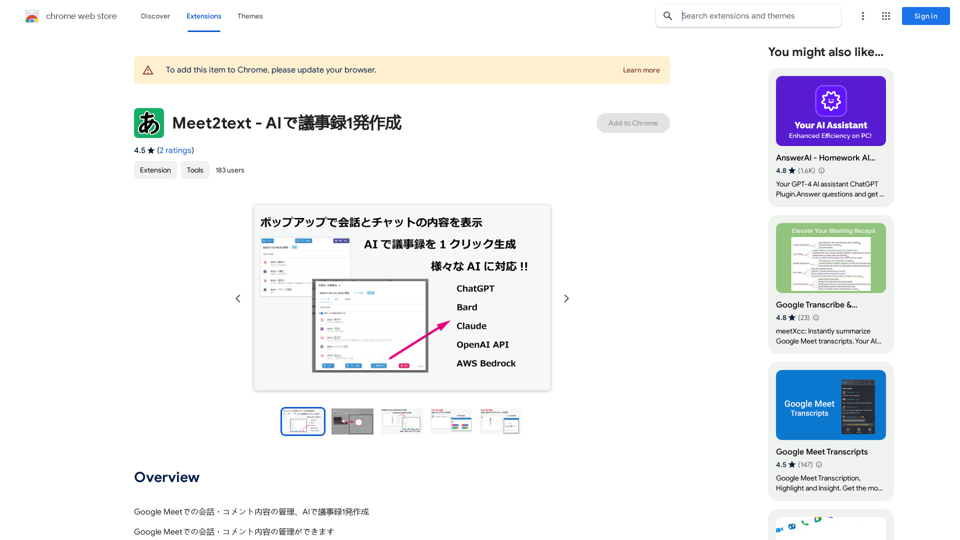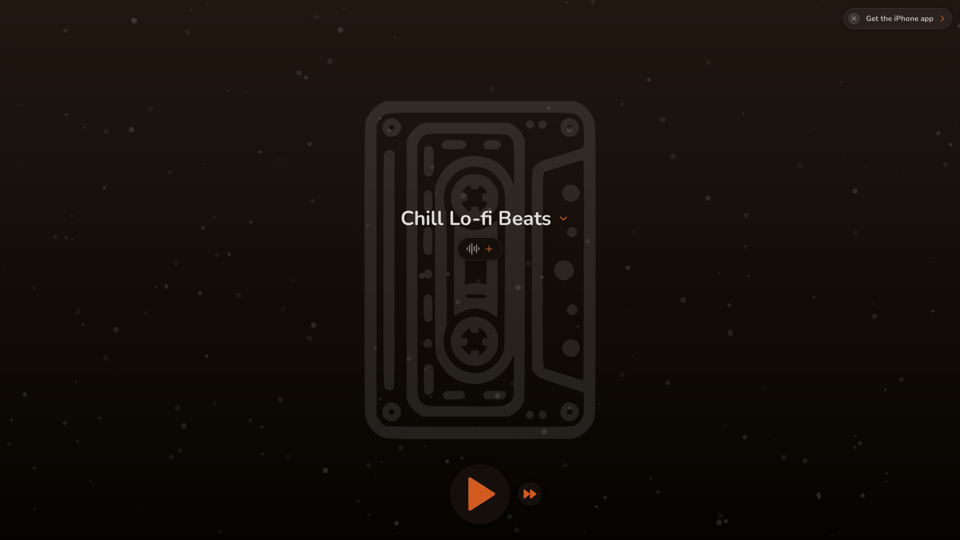WebWise ChatGPTは、ChatGPTをブラウジング体験にシームレスに統合するブラウザ拡張機能です。ブラウザのツールバーまたはナビゲーションバーから1クリックでChatGPTにアクセスできます。この拡張機能は、検索結果ページから回答を取得したり、コンテキストメニューからChatGPTを実行したり、より長いChatGPTセッションを維持したりする機能を提供します。
WebWise ChatGPT 英語 (米国)
ChromeにおけるChatGPTの力:ツールバーから検索結果まで、シームレスな統合で利用可能。
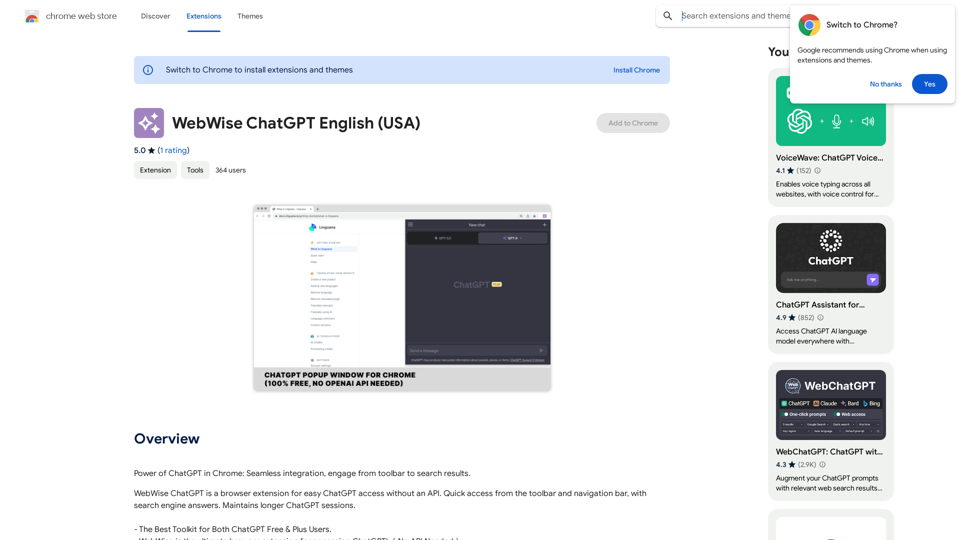
紹介
機能
ChatGPTへの簡単アクセス
- ブラウザのツールバーからワンクリックでアクセス
- ナビゲーションバーで'gpt'と入力してスペースを押すことで素早くアクセス
- 人気の検索エンジンの検索結果ページから回答を取得
- コンテキストメニューからChatGPTを実行
向上したユーザー体験
- 定期的なピングを通じてより長いChatGPTセッションを維持
- 無料および有料のChatGPTアカウントと互換性あり
- 無料で使用可能、サブスクリプションや支払いは不要
多様な統合
- Google、Yahoo、Bingなどの人気の検索エンジンで動作
- あらゆるウェブページからChatGPTを実行できるコンテキストメニュー統合
FAQ
拡張機能でChatGPTにアクセスするにはどうすればいいですか?
ブラウザのツールバーアイコンをクリックするか、ナビゲーションバーで'gpt'と入力してスペースを押すだけです。
エラーが発生した場合はどうすればいいですか?
以下の手順を試してください:
- https://chat.openai.com を再度開く
- ブラウザを再起動する
- ブラウザのキャッシュをクリアする
拡張機能のバグや問題を報告するにはどうすればいいですか?
拡張機能のページのレビューセクションで問題を報告してください。
拡張機能はChatGPT Plusサブスクリプションと互換性がありますか?
はい、拡張機能は無料および有料のChatGPTアカウントの両方で動作します。
最新のトラフィック情報
月間訪問数
193.90 M
直帰率
56.27%
訪問あたりのページ数
2.71
サイト滞在時間(s)
115.91
グローバルランキング
-
国別ランキング
-
最近の訪問数
トラフィック源
- ソーシャルメディア:0.48%
- 有料リファラル:0.55%
- メール:0.15%
- リファラル:12.81%
- 検索エンジン:16.21%
- ダイレクト:69.81%
関連ウェブサイト
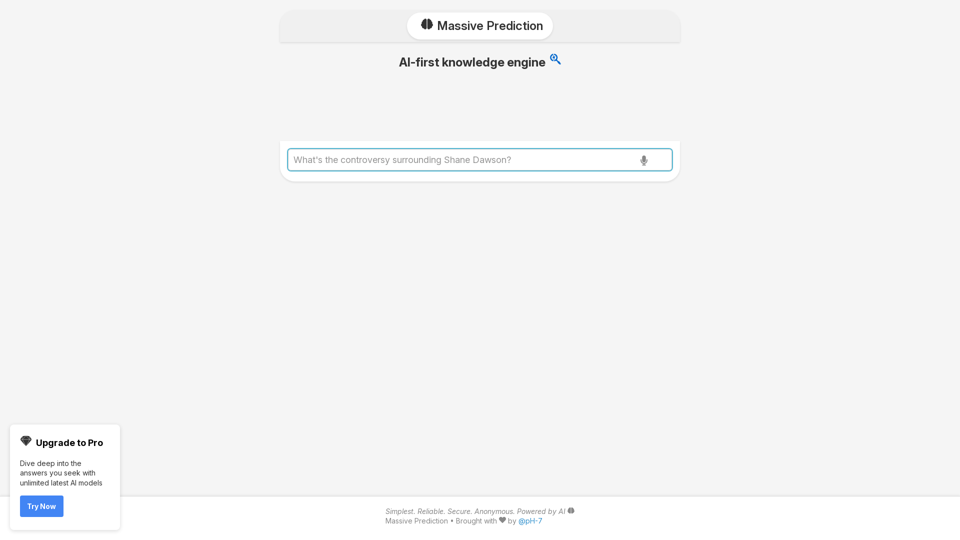
MassivePrediction: AI検索エンジン 常に利用可能で、ブラウザから直接実行できる専門性の高いAI検索エンジンです。 AIによって生成されたインターネット上の関連性の高いコンテンツをすぐに取得できます。
0